VNC를 설정해보도록 하겠습니다.
아래와 같이 명령어를 입력하신 후 엔터키를 입력합니다.
sduo raspi-config
명령어를 입력하면 아래와 같은 화면이 뜹니다.
Interfacing Options를 선택한 후 엔터를 눌러줍니다.

이번엔 VNC를 선택하고 엔터를 누릅니다.
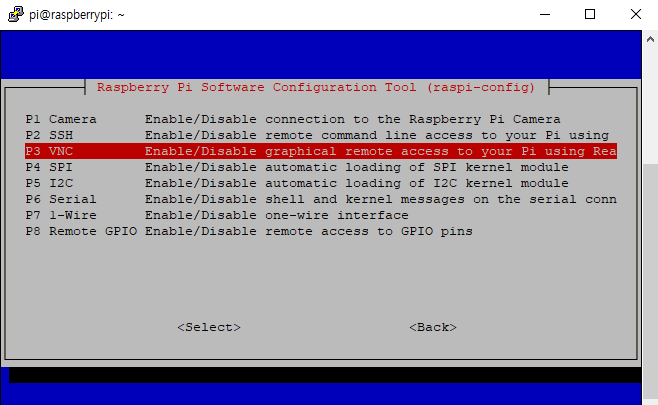
Yes를 선택하고 엔터를 눌러주시면 VNC접속 설정이 완료됩니다.

이제 VNC 프로그램을 다운받아보겠습니다.
우선 아래 링크로 접속합니다.
https://www.realvnc.com/en/connect/download/viewer/
Download VNC Viewer | VNC® Connect
www.realvnc.com
링크의 사이트에서 아래 버튼을 눌러 다운로드를 진행해줍니다.

다운받은 설치파일을 실행하여 설치를 진행하시고
VNC Viewer를 실행하면
아래와 같은 창이 뜰텐데
VNC 사용 데이터를 제공하겠냐는 질문이므로
체크박스를 해제하고 GOT IT을 눌러줍니다.

이번엔 VNC 프로그램의 상단에 라즈베리파이의 IP 주소를 입력한 후 엔터를 눌러줍니다.
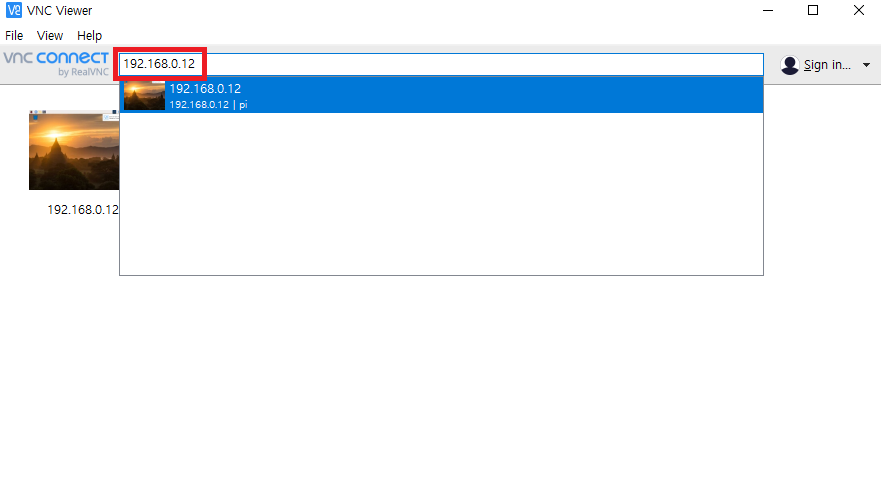
그럼 아래와 같이 로그인 정보를 입력하라고 할텐데
라즈베리파이의 기본 로그인 정보는
ID : pi
PW : raspberry
입니다.

OK 버튼을 눌러주시면 접속이되며
아래와 같은 화면이 뜹니다.

4. Cannot currently show the desktop 오류 해결하기
VNC 접속을 시도하면 간혹 아래와 같은 오류가 뜰 수 있습니다.

해당 오류는 라즈베리파이의 해상도가 출력장비와 맞지않아 발생하는 문제입니다.
우선 SSH로 접속하여 아래와 같은 명령어를 입력합니다.
sudo raspi-config
이번엔 아래와 같이
Advanced Options 항목을 선택합니다.
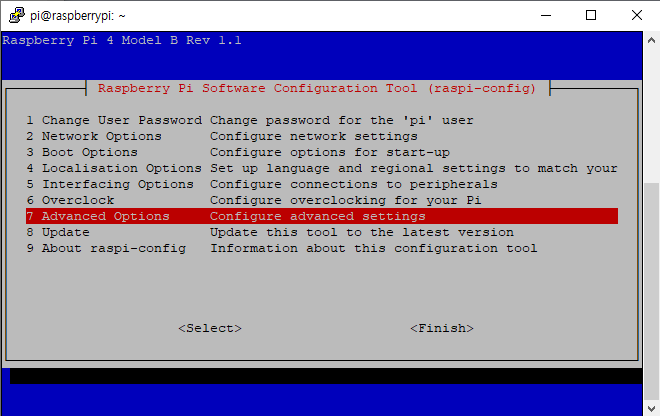
다음으로
Resolution 항목을 선택합니다.

아래와 같이
원하는 해상도를 선택하신 후 Ok를 눌러주신 후 재부팅을 해주시면
정상적으로 VNC접속 화면을 확인하실 수 있습니다.

출처 : bebutae.tistory.com/53?category=941902
이하 old version -------------------------------------------------------------------------------------------
라즈베리파이 원격데스크탑 접속(참조사이트 : https://m.blog.naver.com/tipsware/220991540922)
요약
1. 암호변경
라즈베리파이 운영체제 설치시 초기 ID, PASS는 "pi", "raspberry"로 등록된다.
물론 이전글에 따라 이미지를 설치하고 라즈베리파이에서 처음 부팅하면 환경설정에서 "pi" 비밀번호를 다시 설정할수 있다.
그렇기 때문에 비밀번호가 "raspberry"로 설정되있다면 변경하는게 좋다
기존에 비밀번호가 "raspberry"로 설정되있다면 "Raspberry Pi Configuration"에서 변경할수 있다.
(아래 이미지는 상기 참조사이트에 있는 이미지를 가져다 썼다)
2. 원격접속 기능 설치
Windows에서 라즈베리파이에 접속하려면 "xrdp"라는 패키지와 "tightvncserver"패키지를 설치해야 한다.
참조사이트에 따라면 ""패키지와 충돌하기 때문에 제대로 작동하지 않는다고 한다.
일단 제거하자
|
1
|
sudo apt-get purge realvnc-vnc-server
|
cs |
그리고 "tightvncserver"패키지를 설치한다
|
1
|
sudo apt-get install tightvncserver
|
cs |
그리고 "xrdp"패키지를 설치한다
|
1
|
sudo apt-get install xrdp
|
cs |
3. 라즈베리파이 IP 확인
라즈베리파이 IP 확인은 명령어창에서 "ifconfig"를 입력하면 된다.
4. windows 원격데스크탑 실행
Windows 보조프로그램 폴더에 있다.
짜잔~~ 화면이 떴다




